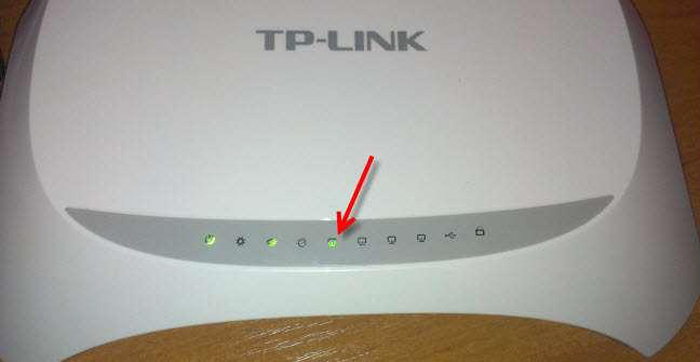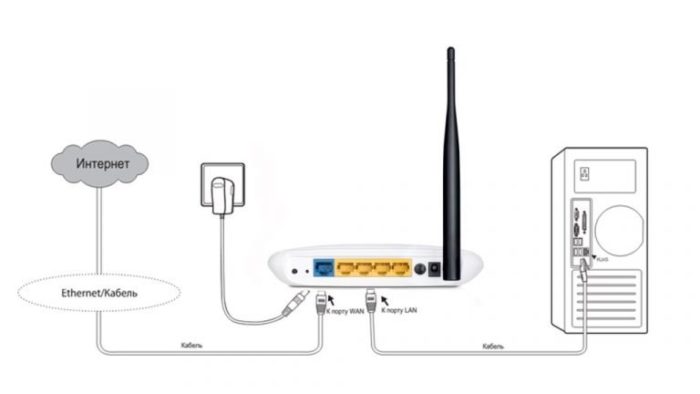лампочки на сетевой карте что обозначают
Как проверить наличие физического соединения между компьютерами в локальной сети
Что делать, если пропала сеть. Значение световых индикаторов на сетевом оборудовании
Практически любой сетевой адаптер, будь то адаптер компьютера или сетевого принтера, оборудован системой индикации в виде одного или нескольких светодиодов. Данные светодиоды отображают текущее состояние подключения к центральному узлу (коммутатору). В сегодняшней статье я расскажу, как можно проверить работоспособность сети на физическом уровне (уровне сигналов).
Найдите на сетевой карте компьютера, принадлежащего к вашей сети, светодиод Link – он должен гореть зеленым светом. Этот индикатор сообщает о наличии физического соединения. На коммутаторе также должны светиться индикаторы над теми портами, к которым подключены кабели от компьютеров. Т.о. если индикаторы на сетевых картах и коммутаторе светятся зеленым светом, значит вы правильно обжали и подключили кабели.
Если индикатор не светится, это может говорить о следующем:
1. Компьютер или коммутатор не включены.
Убедитесь, что к компьютеру и коммутатору стабильно подается питание и они включены. Также можете перезагрузить коммутатор.
2. Неисправна сетевая карта.
Убедитесь, что сетевая карта видна в “Диспетчере устройств”. Если это не так, то возможно она отключена в Биосе или неправильно установлена в разъеме на материнской плате. Попробуйте заменить ее на другую сетевую плату.
3. Неисправен порт коммутатора.
Бывает, что в коммутаторах “выгорают” какие-либо порты. Переткните кабель в другой порт.
4. Возможно плохой контакт в коннекторе, или коннектор вставлен в гнездо не до конца.
В этом случае выньте и вставьте коннектор обратно в гнездо сетевой карты и коммутатора.
5. Поврежден кабель.
Возьмите другой обжатый кабель и соедините им проблемный компьютер и коммутатор. Если светодиод загорелся, значит либо кабель был действительно поврежден, либо имеет место следующая проблема.
6. Перепутаны провода при обжиме коннекторов.
Тут существует только одно средство – отрезать конец кабеля с коннектором и переобжать кабель заново.
После устранения проблемы с негорящим индикатором Link, взгляните на индикатор Act (“активность”). Он начинает мигать, когда по сетевому кабелю идет обмен данными. В некоторых моделях сетевых карт имеется всего один индикатор или двухцветный светодиод: о наличии физического соединения он сигнализирует непрерывным свечением, а при передаче данных мигает или изменяет цвет.
Кстати, чтобы проверить работоспособность сетевого кабеля, можно воспользоваться специальным прибором – LAN-тестером:
Что означают системные светодиоды?
На плате Raspberry Pi есть 5 индикаторов состояния. Хотя я могу догадаться, что POWER означает светодиод (подключенное питание), я не уверен насчет остальных четырех.
Rev.2.0 Платы маркируют светодиоды как
Текущие модели RPi имеют некоторые из следующих светодиодов:
PWR (красный)
Указывает, что питание было предоставлено плате. На А + и более поздних моделях он будет мигать, если напряжение упадет ниже 4,63 В
ACT (зеленый)
Обозначает активность SD-карты: мигает во время чтения или записи, в противном случае горит постоянно (на нуле Пи) или выключено. Должен интенсивно мигать во время загрузки. Это единственный присутствующий светодиод на Pi Zero.
Кроме того, ACT мигает в определенных образцах, чтобы указать на проблемы ранней загрузки:
LNK (зеленый)
Указывает на подключение и активность Ethernet (LAN): он постоянно горит при подключении и мигает при передаче данных. Расположен на печатной плате модели B и на разъеме Ethernet RJ-45 в более поздних моделях.
100 (желтый)
Указывает на 100 Мбит Ethernet (он отключен на 10 Мбит соединениях). Расположен на печатной плате модели B и на разъеме Ethernet RJ-45 в более поздних моделях.
FDX (зеленый или оранжевый?)
Указывает на полнодуплексное соединение Ethernet. Существует только на модели B.
Платы Raspberry Pi имеют два или пять светодиодов на углу платы.
Следующие светодиоды существуют только на платах модели B:
На модели Raspberry pi A шелкография для трех светодиодов, связанных с Ethernet, все еще видна, но сами светодиоды отсутствуют. Индикаторы питания и ACT такие же, как в более поздних моделях B.
На B + и более поздних моделях расположение светодиодов значительно изменилось.
Сетевая карта моргает оранжевым
всмысле не может подняться? Тоесть неисправен?
Почему горит оранжевая или красная лампочка индикатора статуса WAN на роутере?
На нашем сайте уже подробно рассматривался вопрос, что означают лампочки на маршрутизаторе. Решение проблемы, рассмотренной в этой статье, будет относиться только к тому случаю, когда роутер горит оранжевым, или красным, или мигает зеленым после подключения кабеля от провайдера в разъем WAN. В норме он должен постоянно гореть зеленым цветом. Мигание или отображение красного или оранжевого индикатора говорит об отсутствии связи с интернетом. Если же маршрутизатор после подключения кабеля вообще не зажигает никаких «огоньков», то это совсем другая проблема.
Итак, причин отсутствия подключения может быть несколько. Давайте подробно разберемся в каждой из них.
На первую из вышеуказанного списка мы повлиять не можем никак. Поломки в оборудовании провайдера, либо обрывы линии происходят регулярно даже с самыми стабильными поставщиками интернет-услуг. Поэтому в случае, если вы ничего не делали, а на роутере сама по себе загорелась оранжевая лампочка, первым делом рекомендую позвонить в службу поддержки и выяснить, нет ли каких-то поломок или не ведутся ли у них технические работы.
Если компьютер не видит сетевой кабель
Перечёркнутый значок сети в области уведомлений рабочего стола компьютера является первым признаком того, что ПК «не видит» сетевой кабель.
Перечеркнутый знак сети в панели задач означает, что компьютер не видит сетевой кабель
Первое, что необходимо сделать в этом случае – это проверить физическое подключение кабелей Ethernet к сетевым разъёмам (портам) RJ-45.
Большинство портов RJ-45 имеют два индикатора – зелёный или оранжевый «LINK» и жёлтый «ACT».
Индикаторы портов RJ-45
Важно! Ровный свет индикатора «LINK» означает, что кабель Ethernet нормально подключён к порту, а также к сетевому устройству на другом конце кабеля. Мигающий индикатор «ACT» при этом означает передачу данных.
При нормальной работе интернет-кабеля индикаторы имеют характерный свет
Разъем RJ-45 может иметь один, совмещённый индикатор «Link/Act». Также на многих моделях роутеров индикаторы разъёмов вынесены на переднюю панель устройства.
На некоторых роутерах индикаторы разъёмов вынесены на переднюю панель устройства
Порт роутера, подписанный как INTERNET или WAN, предназначен для подключения интернет кабеля, идущего от провайдера. Порт, к которому подключается Ethernet кабель, идущий к ПК, обычно подписан как LAN или Ethernet.
Схема подключения интернет-кабеля к роутеру и ПК
Часто также встречается схема подключения, по которой кабель интернет подключён напрямую к ПК.
Интернет кабель подключён напрямую к ПК
Назначение индикатора WAN
В роутерный порт подсоединяется кабель. Когда соединение проходит успешно, на индикаторе порта мигает лампочка — WAN. Как правило, индикатор указывают в виде глобуса.
WAN — индикатор Интернета. Он имеется на Wi-Fi-роутерах и отвечает за положение сети. По тому, как и каким цветом горит лампочка, можно понять состояние соединения либо его отсутствие.
Варианты индикации
Если на роутере не горит лампочка Интернета, но другие лампочки загораются или мигают, то это может значить:
Если значок Интернета показывает зеленый сигнал, то, значит, соединение налажено.
Если индикатор мигающий, то это значит, что происходит установка связи в сети. Если индикатор горит, то, значит, соединение с сетью установлено, и Интернет работает.
Индикатор может иметь оранжевый, желтый или красный цвет, показывая, что кабельное подключение налажено, но работающего Интернета нет.
Оранжевый сигнал на роутере горит из-за привязки по MAC адресу
Если же этого не произошло, но вы уверены, что сделали все верно, то на лицо такой вариант, что провайдер привязывает MAC адрес компьютера к вашей учетной записи. То есть, вы купили новый роутер, и теперь вместо сетевой карты компьютера с оборудованием поставщика услуг «общается» другое устройство, имеющее другой физический (MAC) адрес. Более ответственные провайдеры сообщают об этом пользователям — например, когда я меняю роутер, то при попытке открытия любого сайта появляется сообщение о том, что нужно перезагрузить его для новой привязки.
Вариантов решения проблемы два:
Второй вариант предпочтительнее. О том, как это сделать, я подробно рассказываю в отдельных статьях для каждого производителя — выберите свою фирму из меню нашего сайта и почитайте.
Почему роутер мигает зеленым?
А вот если роутер мигает зеленым цветом, это означает, что он в данный момент подключается к интернету. Если это происходит постоянно — на лицо проблемы с соединением, и копать нужно в том же направлении, что и при мигающем оранжевом сигнале. Если же маршрутизатор горит зеленым постоянно, значит соединение с интернетом установлено и все в порядке. Если он при этом не работает, то проблема может крыться именно в фильтрах, расписании WiFi или каком-то ином ограничении доступа для определенного компьютера, смартфона или целой группы устройств.
Как отключить мигающие лампочки роутера TP-Link в ночном режиме?
В современных моделях TP-Link в прошивку встроена функция ночного режима для отключения лампочек. Дело в том, что мигающие индикаторы могут мешать спать чутким людям. Если же их выключить или настроить расписание, когда они будут гореть, то эта проблема исчезает.
В панели управления маршрутизатором данная функция находится в разделе
Отключить мигающие лампочки на роутере также можно через мобильное приложение TP-Link Tether со смартфона. Для этого надо зайти в меню «Инструменты — Управление индикаторами»
Здесь можно либо полностью выключить свет, либо выставить часы работы.
Цены в интернете
Специалист по беспроводным сетям, компьютерной технике и системам видеонаблюдения. Выпускник образовательного центра при МГТУ им. Баумана в Москве. Автор видеокурса «Все секреты Wi-Fi»
Лампочки на сетевой карте что обозначают
Помогите пожалуйста!
У нас в конторе на неуправляемом свитче Des-1005D периодически загорается желтая лампочка на не работающем порту рядом с работающими. После этого на компе который к нему присоеденен пропадает сеть, после отключения и включения свитча все восстанавливается.Работа сети на этом компе очень важна.
Пробовал менять сетевую карту и свитч проблема осталась.
Что означает эта лампочка?
| Сотрудник D-LINK |
 |
Зарегистрирован: Пт янв 21, 2005 11:52
Сообщений: 11209
Откуда: D-Link, Moscow
Зарегистрирован: Сб апр 28, 2007 09:00
Сообщений: 8
Зарегистрирован: Сб апр 28, 2007 09:00
Сообщений: 8
| Сотрудник D-LINK |
 |
Зарегистрирован: Пт янв 21, 2005 11:52
Сообщений: 11209
Откуда: D-Link, Moscow
В неуправляемом коммутаторе ошибки с маршрутизацией быть не могут, это не L3 коммутатор. — Индикатор Collision: — Индикатор 100 Link/Act (зеленый), 10 Link/Act (желтый): |
Зарегистрирован: Сб апр 28, 2007 09:00
Сообщений: 8
| Сотрудник D-LINK |
 |
Зарегистрирован: Пт янв 21, 2005 11:52
Сообщений: 11209
Откуда: D-Link, Moscow
Зарегистрирован: Сб апр 28, 2007 09:00
Сообщений: 8
| Сотрудник D-LINK |
 |
Зарегистрирован: Пт янв 21, 2005 11:52
Сообщений: 11209
Откуда: D-Link, Moscow
Питание в обоих сегментах стабильное? Через UPS? Во втором сегменте сколько по времени тестировали? |
Зарегистрирован: Сб апр 28, 2007 09:00
Сообщений: 8
Питание в обоих сегментах стабильное? Через UPS? Во втором сегменте сколько по времени тестировали? В неисправном сегменте питается от обычной розетки, могут быть перепады напряжения,т.к. находится в производстве. Во 2- сегменте тистировалось с неделю там питается от сетевого фильтра |
| Сотрудник D-LINK |
 |
Зарегистрирован: Пт янв 21, 2005 11:52
Сообщений: 11209
Откуда: D-Link, Moscow
Зарегистрирован: Сб апр 28, 2007 09:00
Сообщений: 8
Зарегистрирован: Сб апр 28, 2007 09:00
Сообщений: 8
Зарегистрирован: Пт дек 15, 2006 12:13
Сообщений: 39
Откуда: Kiev, Ukraine
Часовой пояс: UTC + 3 часа Кто сейчас на форумеСейчас этот форум просматривают: нет зарегистрированных пользователей и гости: 7 Какие индикаторы должны гореть на роутере: урок от ХомякаПодключив маршрутизатор в сеть, мы увидим, что на нем загорелись светодиодные лампочки. Они выступают в роли индикаторов, обозначают ту или иную информацию в момент мигания или загорания. Визуально взглянув на индикацию, можно понять, раздает ли роутер Wi-Fi, включена ли функция WPS и есть ли доступ в интернет. В рамках статьи разбираемся, что означает каждая индикация и какие лампочки должны гореть или мигать на роутере. Значение индикацииПроизводители маршрутизаторов придерживаются единого обозначения индикаторов, но все же среди различных моделей оборудования могут быть отличия. Например, роутеры, поддерживающие диапазоны работы Wi-Fi 2.4 ГГц и 5 ГГц содержат 2 лампочки для Wi-Fi (по одной подключенной точке на каждый диапазон). Также может не быть индикации, означающей параметры. Новые модели и вовсе используют различные цвета в светодиодных лампах. Рассмотрим индикацию на примере популярной модели TL-WR740N (слева направо). Индикаторы маршрутизатора TP-Link: А здесь видео про индикаторы на устройствах TP-Link: В новых моделях роутеров есть как минимум один USB порт. Его индикация тоже может выводится на переднюю панель маршрутизатора. Например, на роутере TP-Link TL-WR940N используются значки: Если роутер поддерживает технологию GPON (подключение по оптоволоконному патч-корду, а не Ethernet), на нем добавляются еще две индикации LOS и PON вместо WAN: Иногда подобные роутеры имеют один или два дополнительных порта для подключения телефонного кабеля RJ-11, чтобы реализовать функцию IP-телефонии. Какая индикация должна быть на роутере?Сколько, какие лампочки и кнопки должны гореть на роутере? Все зависит от того, в каком он состоянии. Смоделируем наиболее вероятную ситуацию. Роутер только включен в розетку, но не подключен никаким сетевым кабелем и настройки на нем не проводились: Маршрутизатор подключён к интернету, но не подключен к другим устройствам: Роутер подсоединен ко всем устройствам, и они получают пакеты данных, в том числе передается сигнал на репитер через WPS. Статус лампочек, которые мигают и горят на роутере: Возможные неисправности и их устранениеИндикации указывают на неисправности, которые можно устранять самостоятельно. Вот некоторые из них. Не горит лампочка Wi-Fi (отключена)Если лампочка Wi-Fi на роутере не мигает и не горит, это указывает на то, что точка доступа отключена. Проверить можно в админ-панели маршрутизатора, в разделе «Настройки беспроводного режима». Для этого подключитесь к роутеру с помощью патч-корда и войдите через строку браузера по адресу 192.168.0.1 в панель настроек. Чтобы созданная точка доступа была активна, должна быть установлена галочка напротив «Включить беспроводное вещание роутера». Если все установлено, а индикация не горит, проверьте, не нажата ли с обратной стороны устройства (или на нем) кнопка включения/отключения Wi-Fi. Если нажатие на кнопку ни к чему не привело, или же ее нет – перезагрузите устройство. Если проблема осталась, и устройства не обнаруживают Wi-Fi – откатите роутер до заводских настроек, с помощью зажатой на 7-10 секунд кнопки Reset. Лампочка планеты (WAN) горит оранжевым (красным)Это значит, что кабель, идущий от сетевого оборудования провайдера не подключен или поврежден. Первым делом проверьте, не расшатан ли коннектор в порту WAN, возможно он просто отошел. Если коннектор крепко подключен, но значок интернета не загорается зеленым – перезагрузите девайс. Снова нет? Звоните в службу техподдержки вашего провайдера. Редко, но возможно такое, что порт WAN сгорел. Проверить его работоспособность можно с помощью Ethernet-кабеля, по которому подключен ПК к модему. Переставьте его с порта LAN на порт WAN. Если индикатор загорится зеленым – порт рабочий. Индикация LOS горит краснымВ роутере, подключенном по оптоволокну, LOS горит красным и отсутствует интернет-подключение – значит маршрутизатор не может установить соединение. Возможно повреждение кабеля на линии. Если лампочка LOS на Wi-Fi роутере мигает – значит мощности сигнала не хватает для распознания через приемник. Прежде чем звонить на линию службы поддержки, проверьте, правильно ли подключен оптоволоконный кабель в маршрутизатор (крепко ли сидит в разъеме коннектор).
Горит только питание (или активны все индикаторы)В прошивке роутера произошла системная ошибка. Такое бывает после установки кастомных прошивок или частых скачков напряжения. ЗаключениеИндикация помогает визуально определить в каком состоянии находится маршрутизатор, какие функции активны и какие порты задействованы. Еще лампочки светодиодов уведомляют о возможных проблемах и неисправностях, меняя способ индикации. С их помощью можно как обнаружить неисправность, так и убедиться, что она устранена.
|